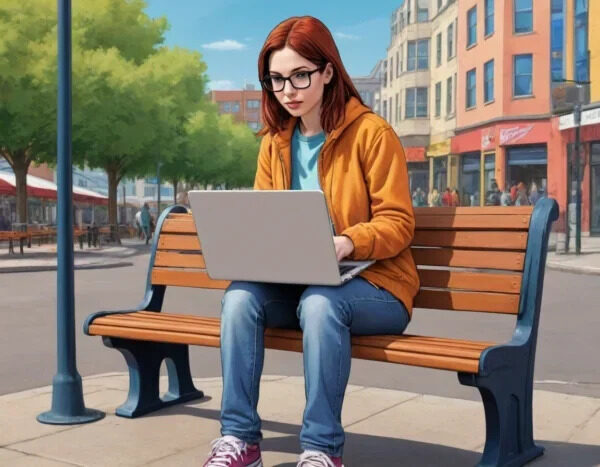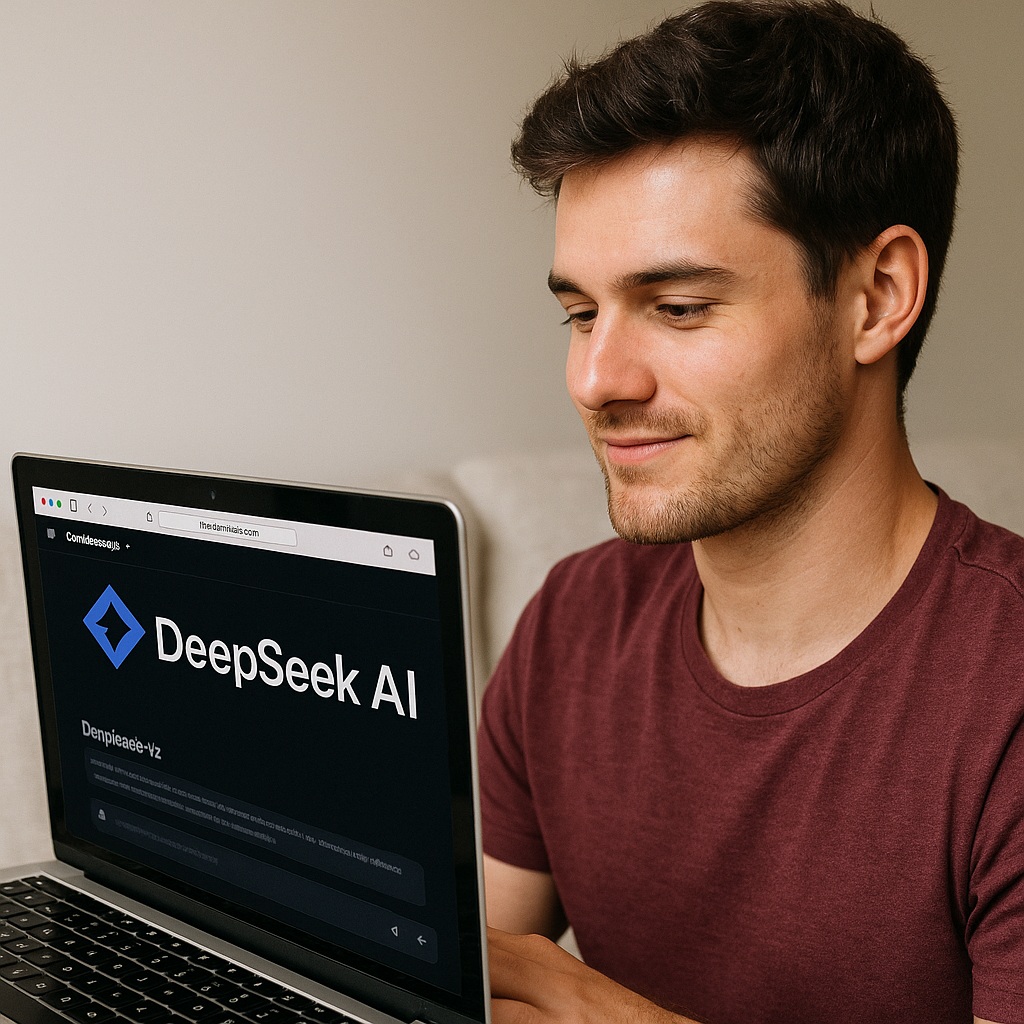¿Quieres guardar lo que ves en tu pantalla al instante? Aquí te explico cómo se hace captura de pantalla en windows paso a paso, sin instalar programas y usando solo el teclado. Esta guía es compatible con Windows 11, Windows 10, Windows 8 y versiones anteriores. captura de pantalla.
También te explicaré cómo tomar capturas de pantalla (como también se le conoce como herramienta recortes), dónde se guardan las capturas y qué atajos para captura de pantalla puedes usar para ahorrar tiempo.
captura de pantalla pc con teclado
1. Usar la tecla Impr Pant (Print Screen)
- Paso 1: Pulsa la tecla Impr Pant (también llamada PrtScn).
- Paso 2: Abre un programa como Paint, Word o WhatsApp Web y presiona Ctrl + V para pegar la imagen.
- Este método captura de pantalla en pc, ideal para guardar rápidamente lo que estás viendo.
💡 Consejo: En muchas laptops necesitas pulsar Fn + Impr Pant para que funcione.
2. Captura parcial: Windows + Shift + S (Recortes rápidos)
Este es el método favorito para muchos usuarios que buscan un atajo para tomar captura de pantalla más preciso.
- Presiona Windows + Shift + S
- Selecciona el área que quieres capturar.
- La imagen se copia automáticamente al portapapeles.
- Pega en cualquier programa con Ctrl + V.
🧠 Ideal para capturas personalizadas sin necesidad de programas externos.
3. como usar herramienta recortes
¿Prefieres hacerlo sin atajos? Usa la herramienta integrada en Windows.
- Abre el menú de inicio y busca Recortes o Snipping Tool.
- Elige el tipo de captura:
- Rectangular
- Ventana específica
- Pantalla completa
- Guarda el archivo como imagen JPG o PNG.
Perfecto si prefieres una interfaz gráfica.
4. Captura automática con Windows + Impr Pant
- Pulsa Windows + tecla impr pant
- Se tomará una captura automática de toda la pantalla.
- La imagen se guarda sin que tengas que hacer nada más.
📁 ¿donde se guardan mis capturas de pantalla?
Si usas este método, las imágenes se almacenan en:
C:UsuariosTuNombreImágenesCapturas de pantalla
Puedes acceder desde el explorador de archivos → Imágenes → Capturas de pantalla.
como hacer una captura de pantalla en mi pc windows 10
Si te preguntas específicamente cómo hacer una captura en Windows 10, no te preocupes: todos los métodos mencionados aquí son 100% compatibles con esa versión.
Ya sea que prefieras usar un atajo, un botón o una herramienta, Windows 10 lo hace sencillo.
como tomar captura de pantalla con teclado pc
Para muchos usuarios, la forma más rápida de tomar un screenshot es usando el teclado. Aquí tienes los atajos más útiles para capturar pantalla en segundos:
| Acción | Combinación de teclas |
|---|---|
| Captura toda la pantalla | Impr Pant |
| Captura solo la ventana activa | Alt + Impr Pant |
| Captura parcial personalizada | Windows + Shift + S |
| Captura y guarda automáticamente | Windows + Impr Pant |
Estos atajos para captura de pantalla funcionan incluso en laptops. Recuerda que en algunos teclados deberás mantener presionada la tecla Fn.
📸 Cómo tomar screenshot en PC (sin programas)
A veces los usuarios buscan cómo tomar screenshot en PC como una forma más directa de referirse a las capturas de pantalla. Todos los métodos anteriores cubren justamente esa necesidad, sin necesidad de instalar programas ni extensiones.
Puedes capturar la pantalla con:
- Teclas del teclado (atajos)
- Herramientas integradas de Windows
- Opciones para guardar automáticamente o copiar al portapapeles
❓ Preguntas frecuentes (FAQs)
❔ ¿Dónde se guardan las capturas de pantalla en Windows?
Las capturas hechas con Windows + Impr Pant se guardan en la carpeta:
Imágenes > Capturas de pantalla
Las otras (como las hechas con Windows + Shift + S) se copian al portapapeles y debes pegarlas manualmente.
❔ ¿Cómo tomar una captura en Windows sin teclado?
Puedes usar la herramienta Recortes o incluso el botón de captura si tu dispositivo tiene pantalla táctil. También hay opciones con comandos de voz usando Cortana o herramientas de accesibilidad.
📽️ ¿Prefieres verlo en video?
(Aquí puedes insertar un video de YouTube que demuestre los métodos paso a paso para mejorar la retención y enriquecer la experiencia del usuario).
🧠 Conclusión
Ahora que sabes cómo hacer una captura de pantalla en la PC, puedes elegir el método que más te convenga: con teclado, con herramienta gráfica o con guardado automático.
Este conocimiento es esencial para el trabajo diario, estudios o simplemente para guardar una imagen importante.
como tomar screenshot en laptop , pantallazos , como hacer una captura de pantalla , cómo se saca captura de pantalla en la compu , cómo se hace una captura de pantalla , cómo se toma captura de pantalla , cómo tomar una captura de pantalla , como sacar captura de pantalla , como capturar pantalla , captura de pantalla hp , capturar la pantalla , como tomar captura de pantalla en pc , capturador de pantalla , cómo hacer captura de pantalla ordenador , impresion de pantalla , cómo hago captura de pantalla en mi pc , copiar pantalla con teclado , tomar captura , captura de pantalla en windows , capturar pantalla , cómo hacer captura , cómo tomar captura en pc , imprimir pantallazo , activar capturar pantalla , captura de pantalla windows , tomar captura en laptop , pantallazo pc , comando para captura de pantalla , foto de pantalla en pc , cómo tomar screenshot en pc , descargar lightshot , captura pantallas , captura pantalla windows , como imprimir pantalla , pantallazo en pc , cómo capturar pantalla en laptop , como tomar captura en pc , cómo capturar pantalla , cómo tomar screenshot en laptop , cómo tomar captura , como tomar captura , sacar captura en pc , como sacar pantallazo pc , como tomar captura de pantalla en computadora , hacer captura de pantalla , cómo sacar pantallazo pc , herramienta de corte de pantalla , imprimir la imagen de la computadora , como hacer captura de pantalla en pc , tomar captura de pantalla pc , capturas , cómo hacer una captura de pantalla en pc , screenshot en pc , cómo sacar captura en laptop , recortar pantalla pc , cómo capturar pantalla en pc , capturas de pantalla en pc , recortar imagen en pantalla , impr , como hacer captura de pantalla , recorte de tela , cómo tomar captura de pantalla , capturas de pantalla , pantallas , captura de pantalla en laptop , capturar pantalla pc , captura de pantalla ordenador , captura de pantalla pc , print de pantalla , cómo tomar capturas en pc , tijeras de recorte , herramienta de recortes y captura pantalla , recortes y herramientas , recorte y anotaciones , cómo hacer captura de pantalla , tomar captura de pantalla , cómo sacar captura de pantalla en pc , cómo hacer captura de pantalla en pc , imprimir pantalla , pantallazo , herramientas de recortes , captura de pantalla en pc , cómo tomar captura de pantalla en laptop , recortar , screen capture , cortar y pegar , recortes , recortes app , captura , recorte , pantalla , cortar , screenshots , compartir pantalla , recorte de pantalla , capture , print screen , captura de pantalla , lightshot , screenshot
🎧 Escuchar este contenido
Este artículo está optimizado para búsqueda por voz
Usa el shortcode ¿Quieres guardar lo que ves en tu pantalla al instante? Aquí te explico cómo se hace captura de pantalla en windows paso a paso, sin instalar programa... También te explicaré cómo tomar capturas de pantalla (como también se le conoce como herramienta recortes), dónde se guardan las capturas y qué atajos... captura de pantalla pc con teclado.... Este contenido está optimizado para búsqueda por voz y síntesis de audio.🎧 Escuchar contenido: